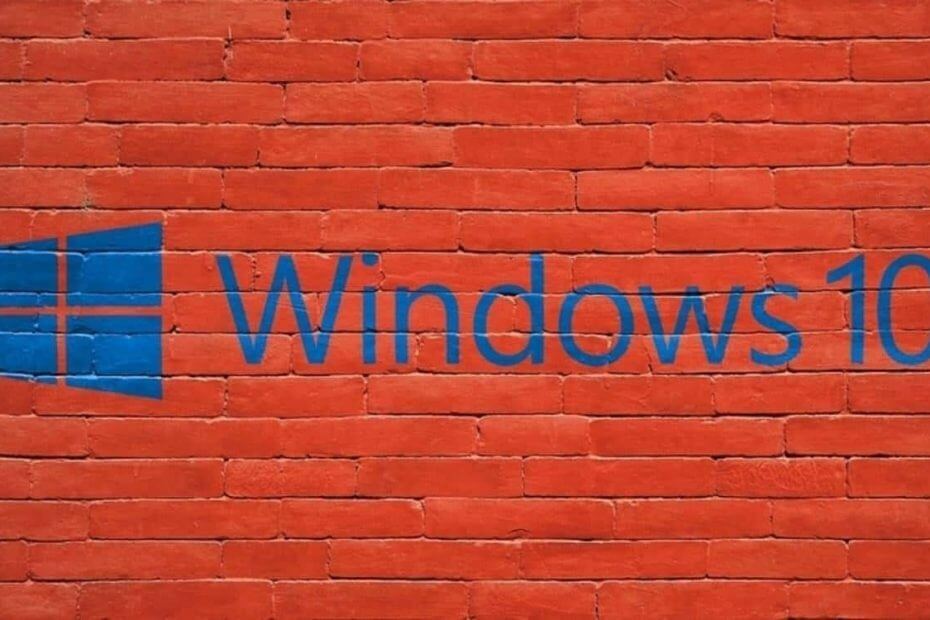
이 소프트웨어는 일반적인 컴퓨터 오류를 복구하고 파일 손실, 맬웨어, 하드웨어 오류로부터 사용자를 보호하고 최대 성능을 위해 PC를 최적화합니다. 3 가지 간단한 단계로 PC 문제를 해결하고 바이러스를 제거하십시오.
- Restoro PC 수리 도구 다운로드 특허 기술 (특허 가능 여기).
- 딸깍 하는 소리 스캔 시작 PC 문제를 일으킬 수있는 Windows 문제를 찾습니다.
- 딸깍 하는 소리 모두 고쳐주세요 컴퓨터의 보안 및 성능에 영향을 미치는 문제 해결
- Restoro는 0 이번 달 독자.
PC / 노트북의 시작 화면에서 Windows 10이 멈춘 경우 어떻게해야합니까?
- Windows 오류에 타사 소프트웨어 사용
- 빠른 시작 비활성화
- 하드웨어 확인
- USB 장치 분리
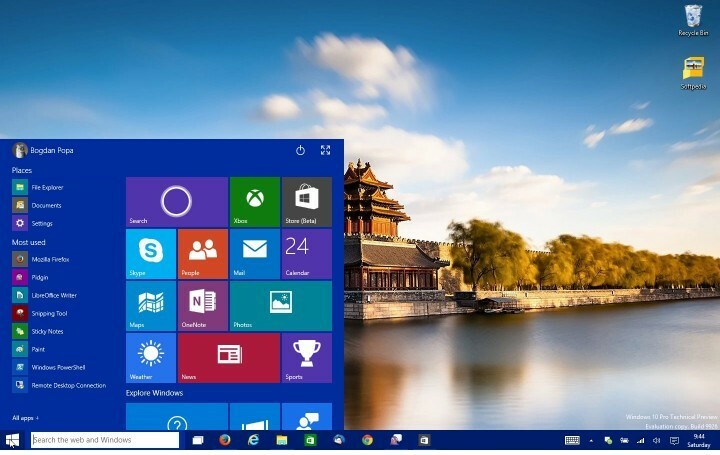
오늘은 또 다른 Windows 10 Technical Preview 문제를 해결해 보겠습니다. 이번에는 한 사용자가 Windows 10이 시작시 중단되어 PC를 시작할 수없는 이유에 대해 Microsoft 포럼에서 불만을 제기했습니다.
그가 컴퓨터를 켜려고 할 때 시스템에 파란색 Windows 창이 표시되고 원을 그리는 점이 표시되지 않은 것으로 알려졌습니다. 그가 기계를 다시 시작했을 때 모든 것이 정상으로 돌아 왔지만이 문제는 얼마 후 다시 나타났습니다. 다행히도 이것은 심각한 문제가 아니며이 문제에 대한 해결책은 매우 간단합니다. 이는 빠른 시작이라는 Windows 10 기능으로 인해 발생하며이 기능을 비활성화하면 모든 문제가 해결됩니다.
Windows 10이 시작시 중단되는 경우 수정하는 방법은 무엇입니까?
빠른 시작은 Windows 8에 도입 된 기능이며 여전히 Windows 10 Technical Preview에 있습니다. 빠른 시작을 사용하면 사용자 세션을 기록하고 시스템 관련 파일 및 드라이버를 특수 최대 절전 모드 파일에 저장하여 컴퓨터를 평소보다 빠르게 시작할 수 있습니다. 이 기능은 컴퓨터를 더 빠르게 부팅하는 데 도움이되지만이 경우처럼 부팅에 문제가 발생할 수도 있습니다. 빠른 시작은 컴퓨터가 종료 된 경우에만 작동합니다. 다시 시작에는 영향을주지 않으므로 컴퓨터를 다시 시작한 후 문제가 정상으로 돌아온 이유를 설명합니다.
1. Windows 오류에 타사 소프트웨어 사용
Windows 동결은 매우 일반적이지만 안정적인 OS와 정상적인 레지스트리 파일을 사용하면 이러한 문제가 발생할 위험을 최소화 할 수 있습니다.
이러한 문제를 해결하고 OS를 최적화하도록 설계된 강력한 내장 도구가있는 신뢰할 수있는 타사 소프트웨어를 사용하는 것이 좋습니다.
Restoro는 PC 문제에 대한 전체 검사를 수행하고 몇 분 안에 철저한 시스템 진단을 제공합니다. 이 도구는 장치의 성능에 영향을 미치는 오작동하는 그룹 및 / 또는 개별 레지스트리 파일을 수정하고 손상된 레지스트리 값을 기본 설정으로 복원합니다.
이 작업을 수행하는 방법은 다음과 같습니다.
- Restoro 다운로드 및 설치.
- Restoro를 시작하십시오.
- 시스템 안정성 문제와 가능한 맬웨어 감염을 찾을 때까지 기다리십시오.
- 프레스 수리 시작.
- 모든 변경 사항을 적용하려면 PC를 다시 시작하십시오.
레지스트리 키가 심각하게 손상된 경우 Restoro가 온라인 저장소에서 새롭고 건강한 것으로 교체하도록 허용 할 수 있습니다.
이 소프트웨어는 Windows 레지스트리를 최적화 된 상태로 만들어 오류없이 장치가 제대로 작동하도록 도와줍니다.
⇒ Restoro 받기
부인 성명:특정 작업을 수행하려면이 프로그램을 무료 버전에서 업그레이드해야합니다.
2. 빠른 시작 비활성화
Windows 10에서 빠른 시작 기능을 비활성화하려면 다음 지침을 따르십시오.
- 검색으로 이동
- 유형 포 부 (전원 버튼의 줄임말)을 검색 창에 입력합니다. 검색 결과에서 '전원 버튼의 기능 변경'애플릿으로 바로 이동합니다. 클릭하세요.
- 시스템 설정 창이 나타납니다.
- 사용 가능한 종료 옵션을 보려면 '현재 사용할 수없는 설정 변경'링크를 클릭하십시오.
- 선택 해제 빠른 시작 켜기 (활성화 됨) 선택권
빠른 시작을 비활성화하면 Windows 10이 처음 시작될 때 행 아웃 문제가 해결되지만 질문이 있거나이 솔루션으로 문제가 해결되지 않는 경우 솔루션을 확인하십시오. 이하.
3. 하드웨어 확인
많은 사용자가 하드웨어 결함으로 인해 발생할 수 있다고보고했습니다. 그들 중 일부는 내부 SD 카드 리더기에 결함이있어서이 문제를 일으켰다 고 말했습니다. 장치를 분리하여 문제를 해결했습니다. 또한 HDD와 연결 상태를 확인하는 것이 좋습니다. PC에서 확인할 수없는 경우에는 작동하는 다른 사람의 PC에서 확인해보세요.
4. USB 장치 분리
일부 사용자에 따르면 USB를 통해 PC에 연결하는 장치로 인해 Windows 10이 중단 될 수 있습니다. 시스템을 시작하기 전에 마우스, 키보드 또는 기타 USB 장치를 분리하면 도움이 될 수 있습니다. 이것이 작동하지 않으면 수정 방법을 설명하는 기사를 확인하십시오. Windows 10 멈춤 시작 화면에서.
또한 읽으십시오: 전체 수정: Windows 10, 8.1 로그인시 빌드 중단
 여전히 문제가 있습니까?이 도구로 문제를 해결하세요.
여전히 문제가 있습니까?이 도구로 문제를 해결하세요.
- 이 PC 수리 도구 다운로드 TrustPilot.com에서 우수 등급 (이 페이지에서 다운로드가 시작됩니다).
- 딸깍 하는 소리 스캔 시작 PC 문제를 일으킬 수있는 Windows 문제를 찾습니다.
- 딸깍 하는 소리 모두 고쳐주세요 특허 기술 문제를 해결하는 방법 (독자 전용 할인).
Restoro는 0 이번 달 독자.


![사용 가능한 엔드포인트가 더 이상 없습니다. 엔드포인트 매퍼[고정됨]](/f/d78f1facf86cfc1a22eb1e381b4cb349.jpg?width=300&height=460)